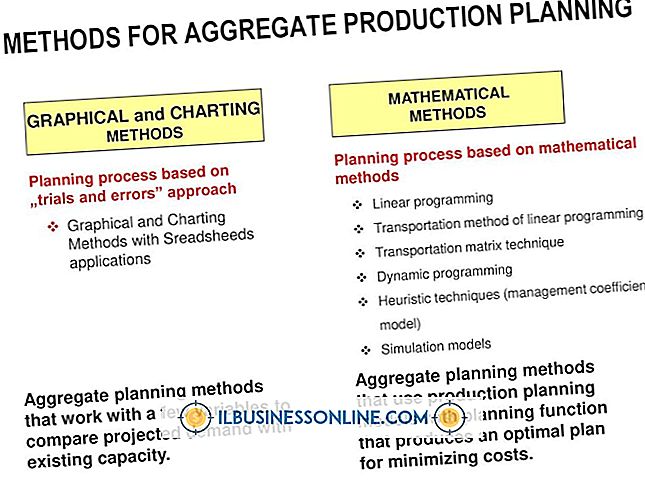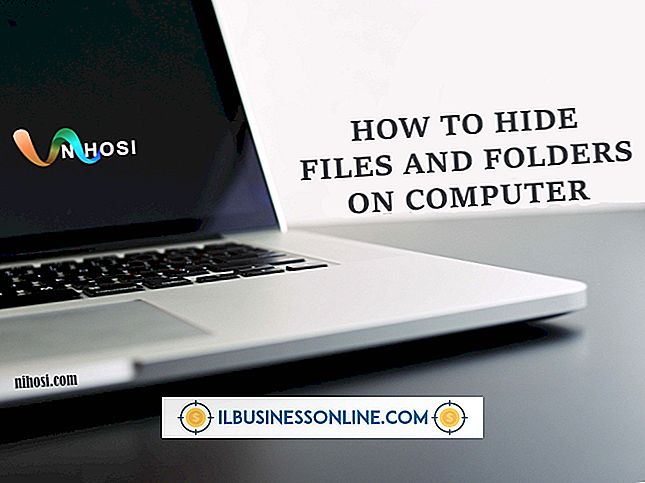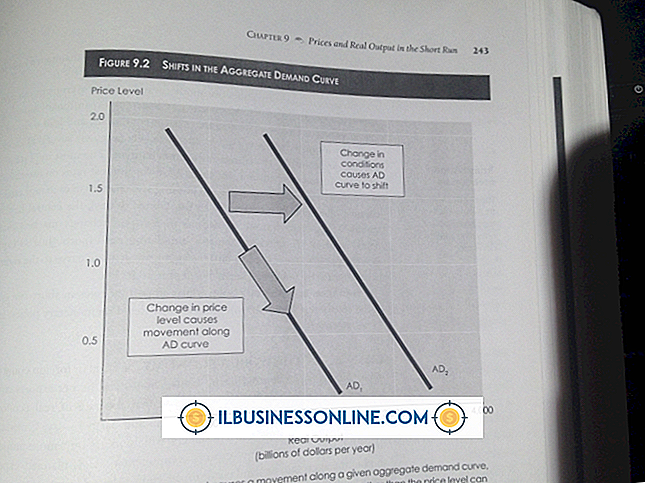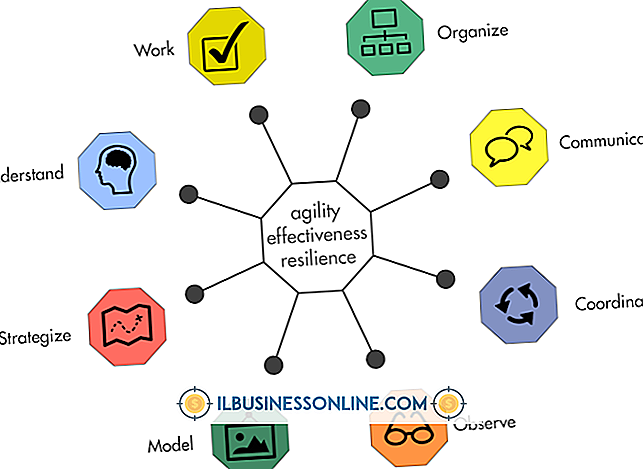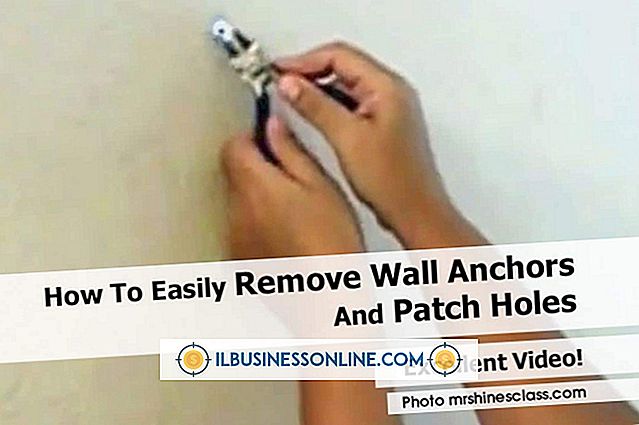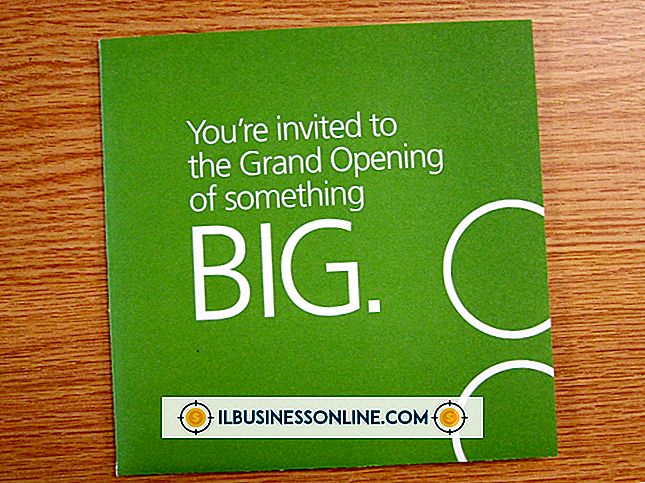วิธีป้อนรายงานค่าใช้จ่ายใน QuickBooks

QuickBooks ไม่ต้องการให้คุณป้อนรายงานค่าใช้จ่ายสำหรับ บริษัท ของคุณด้วยตนเอง รายงานจะถูกสร้างขึ้นโดยใช้ส่วนการรายงานของ QuickBooks โดยอัตโนมัติ ข้อมูลถูกดึงจากค่าใช้จ่ายใด ๆ ที่คุณป้อนลงใน QuickBooks เมื่อตรวจสอบให้แน่ใจว่าได้ป้อนค่าใช้จ่ายทั้งหมดของคุณลงใน QuickBooks โดยตรงคุณสามารถสร้างรายงานค่าใช้จ่ายที่แม่นยำซึ่งเปิดเผยว่า บริษัท ของคุณใช้เงินอย่างไร หากคุณไม่ได้ป้อนธุรกรรมทั้งหมดลงใน QuickBooks คุณควรป้อนข้อมูลนี้ก่อนเรียกใช้รายงานค่าใช้จ่ายครั้งแรกของคุณ QuickBooks มาพร้อมกับรายงานมาตรฐานหลายฉบับ รายงานกำไรและขาดทุนรายงานภาพรวมทั้งหมดของการเงินทั้งหมดของคุณ หากคุณต้องการรายงานค่าใช้จ่ายที่เฉพาะเจาะจงยิ่งขึ้นให้ใช้รายงานค่าใช้จ่ายตามผู้ขาย
1
คลิกเมนู "รายงาน" และเลือกรายงานที่คุณต้องการเรียกใช้จากเมนู "บริษัท และการเงิน" เลือก "กำไรและขาดทุน" เพื่อแสดงรายได้และค่าใช้จ่าย มิฉะนั้นให้เลือก "ค่าใช้จ่ายตามรายละเอียดผู้ขาย" หากคุณต้องการรายละเอียดธุรกรรมหรือ "ค่าใช้จ่ายตามข้อมูลสรุปผู้จัดจำหน่าย" หากคุณต้องการภาพรวมทั่วไป
2
คลิกลูกศรขวาเพื่อแสดงรายงาน
3
คลิก "พิมพ์" และตั้งค่าตัวเลือกการพิมพ์ของคุณสำหรับรายงาน คลิก "พิมพ์" อีกครั้ง
คลิกเมนู "ไฟล์" และ "บันทึกเป็น PDF" หากคุณต้องการบันทึกรายงานเป็น PDF
การเตือน
- ข้อมูลในบทความนี้ใช้กับ QuickBooks 2013 มันอาจแตกต่างกันเล็กน้อยหรืออย่างมีนัยสำคัญกับรุ่นหรือผลิตภัณฑ์อื่น ๆ